Rippe DVD'er er nemmere, når du vælger et anstændigt værktøj til at udtrække indholdet fra din computer. Tilgængeligheden af DVD-rippere kan dog være udfordrende, især når du har et Linux OS. Det er et godt operativsystem, da det tilbyder høj tilpasning til den overordnede ydeevne og systemet. Alligevel vokser operativsystemet stadig sit økosystem af software, så det kunne have været drænende at finde det bedste Linux DVD Ripper nu til dags. Hvad du kan gøre er at læse denne artikel, fordi vi gennemgår de bedste værktøjer, der kan hjælpe dig med nemt at rippe DVD'er på Linux.
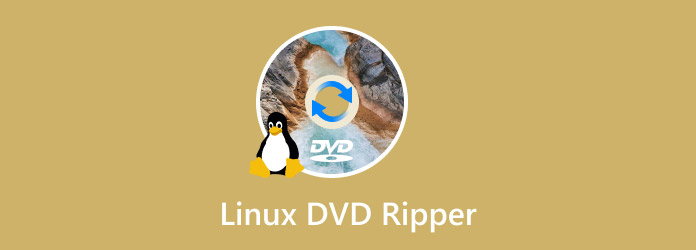
- Del 1. 4 Bedste Linux DVD Ripper
- Del 2. Bonus - Endnu en kraftfuld DVD Ripping Software
- Del 3. Ofte stillede spørgsmål om Linux DVD Ripper
Del 1. 4 Bedste Linux DVD Ripper
Håndbremse
Dette er et velkendt værktøj til videoomkodning, og det er en populær DVD Ripper til Linux, Windows og Mac. Håndbremse tilbyder en gratis rippeproces til DVD-5, DVD-9, DVD-ROM og andre typer, som du kan konvertere til forskellige outputformater, herunder MP4, MKV, HEVC osv. Det giver dig også mulighed for at styre behandlingshastigheden og kvalitet med indbyggede forudindstillinger, du kan vælge imellem. Derudover har den andre avancerede indstillinger for at sikre, at filer eksporteres med den ønskede opløsning, FPS, codec og andre.
Fordele
- Professionel tilpasning af outputindstillinger.
- I stand til at tilpasse lyd, undertekster og andre elementer.
Ulemper
- Det kan være for komplekst at afkode flere filer.
Trin 1.Åbn terminalen på Linux og indtast kommandoen sudo apt installer håndbremse. Din computer vil automatisk installere softwaren. Indsæt disken i det optiske drev, mens du venter.
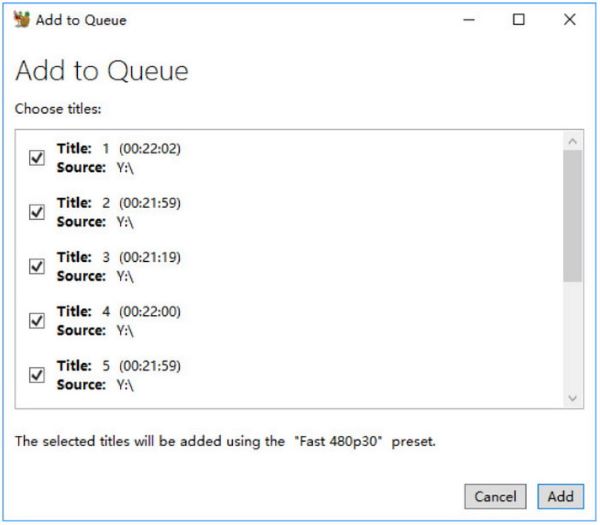
Trin 2.Når disken er genkendt, skal du åbne DVD-drevet og vælge den titel, du vil rippe. Vælg derefter outputformatet og hastighedsforudindstillingen fra rullemenuen.
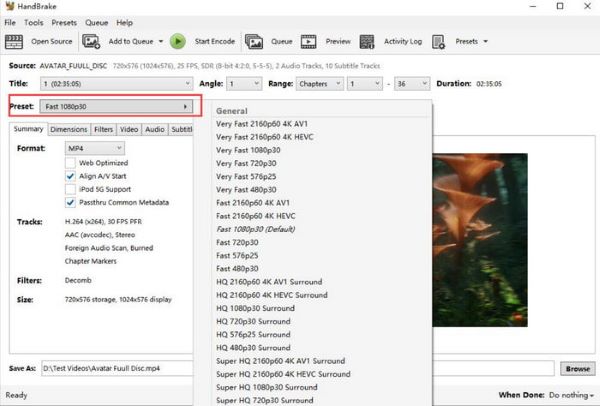
Trin 3.Klik på knappen Gennemse, og vælg en destinationsmappe på din enhed. Klik Start indkodning at rippe DVD'en på Linux.
HandBrake er den ideelle DVD-ripper til Linux, især da du kan integrere den i din computer uden problemer. Men for at udnytte dens funktioner fuldt ud, skal du muligvis bruge en del tid på at blive fortrolig med den.
VLC
VLC er en medieafspiller, der er meget populær på grund af dens understøttelse af afspilning af næsten alle mediefiler. Men bortset fra dette er det også et anstændigt værktøj til at rippe dvd'er på Linux. Dens skjulte funktion er i stand til at rippe eller lave backupfiler fra diske. Det er også brugervenligt, hvilket giver dig mulighed for at behandle uden krav om udvidelser og tilføjelser. Hvad mere er, kan du rippe enhver DVD-type med dette alternativ, især for almindelige som DVD-R, DVD+R osv. Derefter er VLC den perfekte medieafspiller til at afspille de rippede filer på din Linux.
Fordele
- Alt-i-én medieafspiller med en ripper.
- Konverter diske til MP4 og AVI.
Ulemper
- Udgangskvaliteten er ikke garanteret god.
- Det tager for meget tid at behandle.
Trin 1. Download og installer VLC på din computer. Indsæt disken og start værktøjet. Åbn rullemenuen Medier, og vælg Konverter/Gem valgmulighed. Naviger til fanen Disk, og søg efter disken i diskenhedsmenuen.
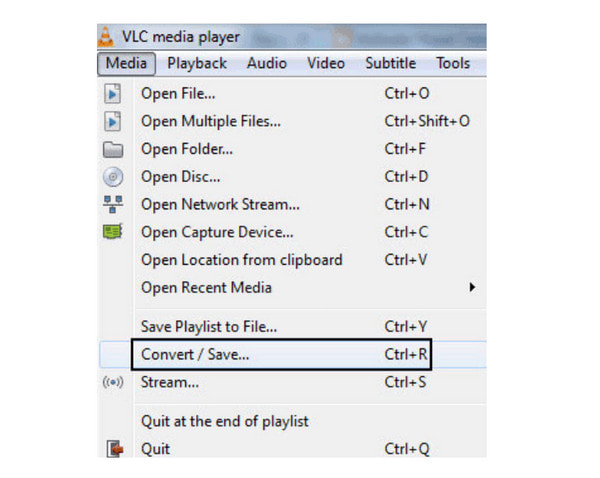
Trin 2.Fortsæt med at vælge det ønskede outputformat. Det anbefales at bruge MP4-formatet for at bestemme den bedste kvalitet. Når du er færdig, skal du klikke på Start knap.
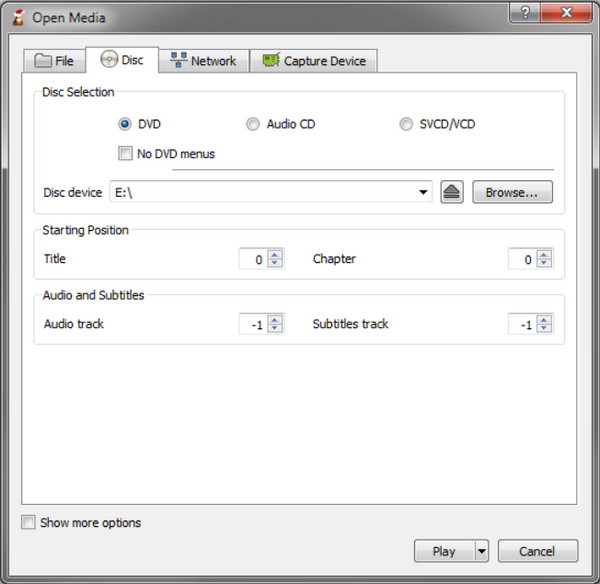
Dette alternativ er ideelt til at prøve at rippe DVD'er på Linux. Det er dog bedst at bemærke, at VLC mangler det rigtige værktøj til at rippe, så kvaliteten bliver muligvis ikke så god, som du forventer.
Lav MKV
En måde at bevare indholdet af dine DVD-samlinger på er at bruge Lav MKV. Det er en gratis og pålidelig DVD-ripping software til Linux, Windows og Mac. Dens hovedopgave er at bevare alle kapitler og titler fra en DVD- eller Blu-ray-disk, primært at konvertere dem til MKV, et format, der kan håndtere alle video- og lyddata i original kvalitet. Ikke nok med det, MakeMKV er designet til at læse enhver form for diske, selvom de har den nyeste beskyttelse med AACS og BD+. Det lover også en hurtig konvertering med et parti filer, der skal behandles.
Fordele
- Ingen yderligere software til at dekryptere beskyttede diske.
- Bevar HD-video og -lyd samtidigt.
Ulemper
- Kun MakeMKV BETA-versionen er gratis.
- Konverter kun videoer til MKV.
Trin 1.Du kan downloade DVD Ripper til Linux fra den officielle hjemmeside. Start den og klargør disken.
Trin 2.Når MakeMKV genkender disken, vil den vise dig alle de titler, du kan vælge til konverteringen. Indstil en udpeget mappe, hvor du vil gemme filerne, og start derefter konverteringen ved at klikke på Lav MKV knap.
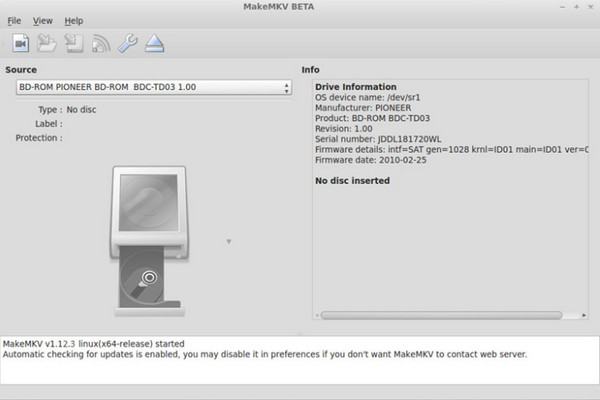
Du kan bruge MakeMKV til at sikre hastigheden og kvaliteten af videoen. Selvom det er gratis for Linux og andre understøttede platforme, kræver dets seneste softwareversion betaling for at bruge. Du kan dog tænke på det som en investering for bedre ripping.
DVD::RIP
DVD-ripperen er et fuldt udstyret værktøj, som du kan bruge på din Linux-computer. Da det er skrevet i Perl dvs. frontend og ffmpeg, giver Linux DVD Ripper Gtk+ GUI til at styre rippingsprocessen professionelt. Det at være en open source er ideel til Linux OS, da det også er meget brugt med andre lignende værktøjer.
Fordele
- I stand til at redigere det visuelle og størrelsen af filmen.
- Uddrag lydspor separat.
Ulemper
- Afbryd opdateringer siden 2010
Trin 1.Download og installer softwaren, og indsæt derefter disken i det optiske drev. Vælg den titel, der skal rippes, eller tryk på Shift+Ctrl for at vælge flere filer.
Trin 2.Vælg det sprog, lydspor, undertekster og andre elementer, du vil inkludere. Start behandlingen ved at klikke RIVE knappen for valgte titler.
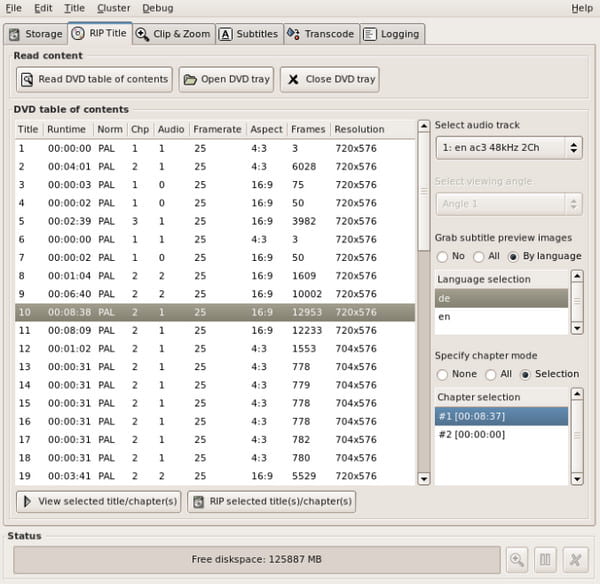
DVD::RIP kan gå ud over at rippe på Linux med dens fulde funktioner til at redigere og behandle videoer. Selvom det stadig er tilgængeligt, forbliver softwaren et forældet værktøj, hvilket betyder, at det muligvis ikke er i stand til at behandle nyere DVD-formater.
Del 2. Bonus - Endnu en kraftfuld DVD Ripping Software
Der er en mere robust DVD-ripper, som du skal have for at udpakke DVD'er uden kvalitetstab. De Gratis DVD Ripper af Blu-ray Master er i høj grad designet til at udtrække DVD-9, DVD-5, DVD-RAM og andre typer. Det har en mulighed for at rippe hele indholdet eller individuelt gemme titler på din computer. Den har også et fantastisk sæt værktøjer, som du kan bruge til at skære uønskede dele eller forbedre kvaliteten. Du kan selvfølgelig vælge de ønskede outputindstillinger for videoerne, da denne ripper inkluderer justerede indstillinger for video-codec, format, opløsning, bitrate og mange flere. Ud over disse enestående fordele tager behandlingen kun et par minutter, da Free DVD Ripper har den mest avancerede GPU-acceleration for at forkorte varigheden.
• Rip forskellige slags dvd'er og eksporter dem op til 4K-opløsning.
• Giv forudindstillinger med enhedskompatibilitet, supportformat osv.
• Effektive redigeringsværktøjer til at trimme, flette, opdele og klippe og mere.
• Indbygget forhåndsvisning, hvor du kan se de rippede og konverterede filer.
Trin 1.Klik på knappen Gratis download og installer Free DVD Ripper.
Gratis download
Til Windows
Sikker download
Gratis download
til macOS
Sikker download
Indsæt disken i det optiske drev, og klik på Indlæs disk knappen fra programmets grænseflade. Vælg den titel, du vil rippe.

Trin 2.Fortsæt til rullemenuen Profil og vælg en forudindstilling, der har et outputformat, enhedskompatibilitet osv. Eller klik på Indstillinger knappen for manuelt at vælge det ønskede format, encoder, bitrate, FPS og sådan. Klik Okay for at gemme ændringerne.
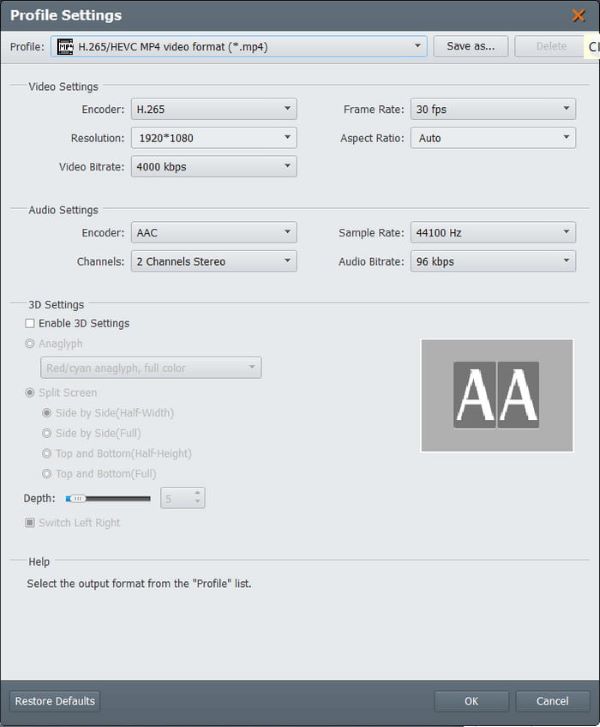
Trin 3.Du kan forhåndsvise videoerne ved at klikke på knappen Afspil. Klik derefter på Gennemse på destination for at vælge placeringsmappen. Når du er færdig, skal du klikke på knappen Konverter for endelig at rippe dvd'en.
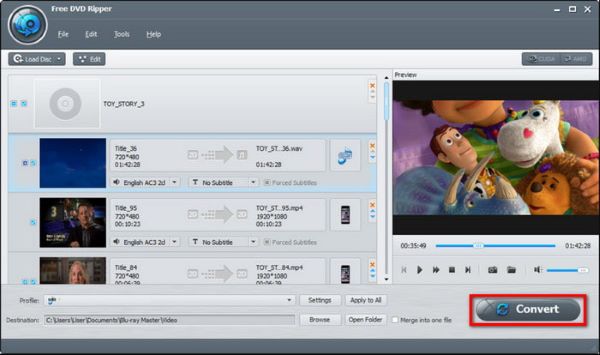
Ak, du har fundet endnu en kraftfuld DVD-ripper til enhver DVD-type. Den har nem navigation med masser af funktioner at tilbyde gratis. Hvad mere er, kan du opgradere til Pro-versionen for at låse op for flere fantastiske funktioner.
Del 3. Ofte stillede spørgsmål om Linux DVD Ripper
-
Hvad er de bedste outputformater, når du bruger en Linux DVD-ripper?
Populære formater som MP4, MKV og AVI understøttes på Linux OS. Du kan bruge disse som outputformater, når du ripper DVD'er.
-
Kan jeg rippe kopibeskyttede dvd'er på Linux?
Det er muligt at rippe kopibeskyttede og krypterede dvd'er på Linux. Du skal kun bruge et værktøj, der kan omgå beskyttelsen og udtrække indholdet uden besvær. Bemærk, at ikke alle DVD-rippere, der er tilgængelige lige nu, har denne funktion, så du skal finde den rigtige korrekt.
-
Hvorfor har Linux kun nogle få programmer til DVD-ripping?
En grund til dette er på grund af open source-filosofien. Operativsystemet har denne fordel, men begrænser ofte kommercielle applikationer, især DVD-rippere. Softwarevirksomheder har endnu ikke investeret i Linux med værktøjer, der understøtter dets filosofi.
Konklusion
Hvad er den bedste Linux DVD-ripper for dig? Populære værktøjer som HandBrake, VLC, MakeMKV osv., understøttes bestemt af operativsystemet. Mere end dette har du lært Free DVD Ripper, som er et kraftfuldt rippeværktøj til Windows og Mac. Du bør få fingrene i denne professionelle og effektive ripper ved at klikke på knappen Gratis download.
Mere fra Blu-ray Master
- WinX DVD Ripper Review og dens 5 alternativer, du ikke bør gå glip af
- Seneste 5 gratis og open source dvd-rippere til begyndere og eksperter
- Aimersoft DVD Ripper Review og den bedste alternative software
- En dybdegående WinX DVD Ripper-anmeldelse: Hvad det handler om
- 10 bedste dvd-rippere til Mac uden kvalitetstab
- Bedste 3 DVD Rippere til Windows 10 [Gratis og nem at bruge]

